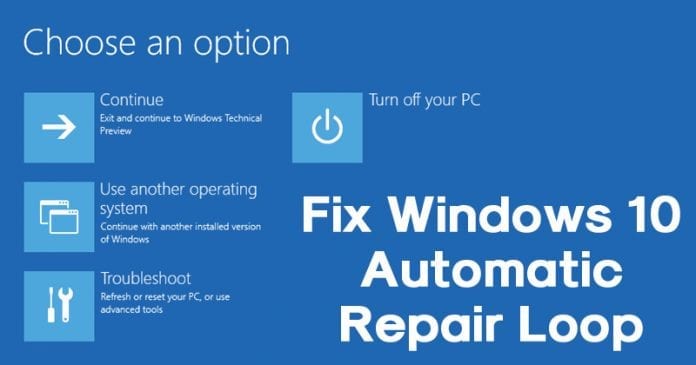Ha a számítógépes biztonságról van szó, a jelszavak az egyik legfontosabb tényező. Ha jelszóval véd egy mappát Mac számítógépén, megóvhatja fájljait a kíváncsiskodó szemektől.

Ebben a cikkben megmutatjuk, hogyan kell ezt megtenni.
Mappák védelme jelszóval Mac számítógépen
A mai digitális korban minden eddiginél fontosabb, hogy lépéseket tegyen személyes adatai védelme érdekében. Ennek egyik módja, ha jelszóval védi a mappákat Mac számítógépén. Ez további biztonsági réteget ad, és mindenkinek, aki hozzá szeretne férni a mappához, meg kell adnia egy jelszót.
Ez különösen fontos lehet, ha érzékeny információkat tárol a számítógépén, például pénzügyi dokumentumokat vagy bizalmas munkafájlokat. E mappák jelszóvédelmével hozzájárulhat ahhoz, hogy csak a jogosultsággal rendelkezők lássák a tartalmat.
Ezenkívül a jelszavas védelem elriaszthatja az alkalmi felhasználókat attól, hogy hozzáférjenek a megosztott mappákhoz a Mac számítógépen, és megakadályozza, hogy véletlenül töröljék vagy módosítsák a fontos fájlokat.
A Disk Utility kiváló eszköz erre a célra. Lehetővé teszi egy jelszóval védett lemezkép létrehozását, amely a bizalmas adatok tárolására használható. A lemezkép új kötetként csatlakoztatható, és csak a megfelelő jelszóval rendelkező felhasználók férhetnek hozzá az adatokhoz.
A Disk Utility 128 bites AES titkosítást vagy 256 bites AES titkosítást használ az adatok védelmére, így biztos lehet benne, hogy adatai biztonságban lesznek az illetéktelen hozzáféréstől.
A következőképpen védhet jelszóval egy mappát a Disk Utility segítségével Mac számítógépén:
- Nyissa meg a Lemez segédprogramot a dokkban található Finder ikonra kattintva, majd válassza az „Applications” > „Utilities” > „Disk Utility” lehetőséget.

- A bal oldali oldalsávon válassza ki a jelszóval védeni kívánt lemezt vagy kötetet.

- Kattintson a „Fájl” menüre, és válassza az „Új kép”> „Kép mappából” lehetőséget.

- Keresse meg a védeni kívánt mappát, majd kattintson a „Kiválasztás” gombra a kiválasztó ablak jobb alsó sarkában.

- Válasszon titkosítási típust (AES-128 ajánlott), és írjon be egy jelszót.

- Adja meg a használni kívánt jelszót.

- Adja meg újra a jelszót, hogy megbizonyosodjon arról, hogy nem hibázott az első próbálkozáskor. Ha a jelszavak nem egyeznek, a rendszer felkéri a folyamat újraindítására.

- A „Képformátum” alatt kattintson a legördülő nyílra, és válassza az „olvasás/írás” lehetőséget a lehetőségek közül.

- Várjon, amíg a Mac létrehoz egy lemezképet a mappáról. A folyamat a mappa méretétől függően eltarthat egy ideig. A kép létrehozása után kattintson a „Kész” gombra.

Et voila! Létrehozta az eredeti mappa lemezképét, amely csak a jelszó megadásával érhető el. Az eredeti mappa továbbra is minden korlátozás nélkül elérhető és elérhető lesz, ezért mindenképpen törölje, vagy helyezze át a merevlemezen egy másik helyre. Vegye figyelembe, hogy a szokásos módon hozzáadhat vagy eltávolíthat fájlokat a mappa lemezképéből.
Amikor az AES-titkosítási szintet választja adataihoz, egyensúlyba kell hoznia a biztonságot a sebességgel és a hatékonysággal. Ha a jelszóval védeni kívánt információ nagyon érzékeny, akkor a 256 bites AES titkosítás a jobb megoldás, mert magasabb szintű védelmet kínál. A 128 bites AES titkosítás azonban több mint elegendő a legtöbb célra, és gyorsabb és hatékonyabb.
Hogyan lehet jelszóval védeni egy mappát Mac számítógépen Lemez segédprogram nélkül
Ha nem szeretné a Disk Utility segítségével jelszóval védeni egy mappát Mac számítógépén, használhatja a terminált vagy egy harmadik féltől származó eszközt.
A terminál használata
Tegyük fel, hogy titkosítani szeretne egy „Sales” nevű mappát. A terminál használatával a következőképpen kell eljárni:
- Nyissa meg a Terminált. Ezt az Alkalmazások „Segédprogramok” mappájában találja.

- A Control billentyűt lenyomva tartva kattintson az „Értékesítés” elemre a Finderben, és a lehetőségek közül válassza az „Információ beszerzése” lehetőséget. Ekkor megnyílik egy új ablak, amely megjeleníti a mappa metaadatait, beleértve a méretét, helyét és létrehozásának dátumát.

- Lépjen az „Általános” részre, és másolja ki a mappa helyét (útvonalát).

- Menjen vissza a terminálhoz, írja be a cd-t és egy szóközt, végül illessze be a 3. lépésben másolt elérési utat.

- Nyomja meg a „Vissza” gombot.

- Írja be az „ls” parancsot, és nyomja meg a „Return” gombot.

- Írja be a következőket:
Zip –er SalesEncrypted.zip "Sales"
Itt a „SalesEncrypted” a ZIP fájl neve.
- Nyomja meg a „Vissza” gombot.

- Adja meg a jelszót, és nyomja meg a „Return” gombot.

És ez az. A „SalesEncrypted” nevű ZIP-archívum most a Dokumentumok mappában található. A megnyitásához kattintson duplán, és írja be a jelszót a felugró képernyőn.
Fontos azonban megjegyezni, hogy a ZIP-fájlok nem olyan biztonságosak, mint a többi típusú titkosítás, például az AES-256. Mint ilyenek, csak az alkalmi megfigyelők elleni általános védelemre használhatók, érzékeny adatokra nem.
Harmadik féltől származó alkalmazások használata
Ha nem bízik Mac gépe beépített fájltitkosítási eszközeiben, örömmel fogja megtudni, hogy számos külső féltől származó alternatíva képes jelszóval védeni a mappákat.
Nézzük a két legjobbat.
F-Vault
F-Vault egy hatékony titkosítási eszköz, amely jelszóval védi a Mac számítógépén lévő fájlokat. Az iparági szabványnak megfelelő AES-256 titkosítási algoritmust használja annak biztosítására, hogy adatai biztonságban legyenek a kíváncsiskodó szemektől. Az F-Vault rendkívül egyszerűen használható, és zökkenőmentesen integrálható a Finderrel.
A következőképpen használhatja az F-Vaultot a mappa jelszóval történő védelmére:
- Töltse le az F-Vault-ot az App Store-ból, és telepítse Mac számítógépére

- Nyissa meg a fájlt, és kövesse a képernyőn megjelenő utasításokat a jelszó beállításához. Ezenkívül meg kell adnia egy e-mailt a fiók-helyreállításhoz, ha elfelejti jelszavát.

- Húzza át a titkosítani kívánt fájlokat az F-Vault ablakba.

- Amikor megkérdezi, hogy törölni szeretné-e az eredeti mappát, kattintson a „Törlés” gombra. Ha meg szeretné tartani, nyomja meg a „Mégse” gombot. Az eredetit manuálisan bármikor törölheti, még titkosított másolat létrehozása után is.

A mappa most jelszóval védett lesz. Az F-Vault alapvető biztonsági eszköz mindazok számára, akik meg akarják őrizni adataikat a kíváncsi szobatársaktól, a kíváncsi családtagoktól vagy a kíváncsi kormányzati szervektől.
Encrypto
Bár számos titkosítási eszköz áll rendelkezésre, Encrypto kiváló felhasználói élményt biztosít a drag and drop felületével. Ezenkívül ingyenesen elérhető a Mac App Store-ból.
Az Encrypto segítségével közvetlenül a Finderből titkosíthatja a fájlokat, és ugyanolyan egyszerűen visszafejtheti őket. Nincs szükség külön alkalmazás megnyitására vagy jelszavak manuális megadására. Egyszerűen húzza át a fájlokat az Encrypto ikonra, és biztonságosan titkosítva lesznek.
Az Encrypto AES-256 titkosítást használ, ugyanazt a szabványt, amelyet a kormányok és más biztonsági ügynökségek használnak. Ennek eredményeként biztos lehet benne, hogy adatai biztonságban vannak a kíváncsi szemek elől. Ezen kívül az Encrypto számos egyéb funkciót is kínál, mint például a titkosított fájlok e-mailben történő küldésének lehetősége.
Ha egyszerű és hatékony módszert keres az érzékeny adatok titkosítására, az Encrypto kiváló választás.
Tartsa biztonságban fájljait
A Mac számítógépek népszerű célpontjai a kiberbűnözőknek, mivel könnyen megfertőződhetnek rosszindulatú és zsarolóprogramokkal. Az egyik módja annak, hogy megvédje számítógépét ezekkel a fenyegetésekkel szemben, ha jelszóval védi fájljait. Akár biztonságban szeretné tartani személyes fájljait, akár csak azt szeretné, hogy senki ne férhessen hozzá a munkadokumentumaihoz, ezek az eszközök megoldják a trükköt.
Próbáltad már valamelyiket a Mac-eden? Sikeres volt? Tudassa velünk az alábbi megjegyzések részben.